日常の仕事に欠かせないPDF。確かに便利ですが、ついに山ほどのPDFファイルがパソコン内に詰めていませんか。「ページが多すぎてPDFファイルが重い」「開くだけでも大変で、メールで添付することがなおさら面倒!」「一目瞭然でPDFの内容を確認したい」…ぶ厚いPDFファイルにまつわる悩みも少なくありません。
ここで「ライト」なドキュメント管理法を提案します。——劣化せずに、PDFの複数ページを一枚の画像に変換しましょう。

「PDFelement」では、PDFの作成、編集、結合、変換、この4つのPDFに関する主な機能を区別し、一目瞭然に表示しています。
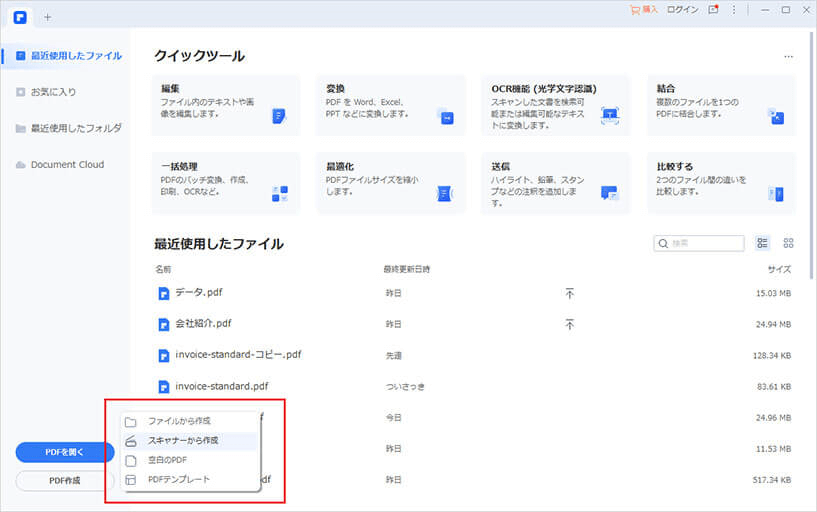
汎用のJPGのみではなく、PDFからBMG、GIF、PNG、TIFFへの変換も対応。様々なニーズに答えていますね。
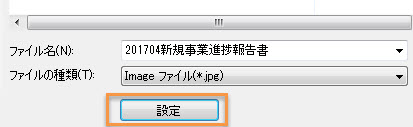
今回のテーマ「PDFを1つの画像としてページを抽出」以外、
「PDFの各ページを単一のイメージに保存」や、「PDFからすべての画像を抽出して保存」の機能も活用できます。
PDFファイルから図表などを抽出したい場合は最適ですね。
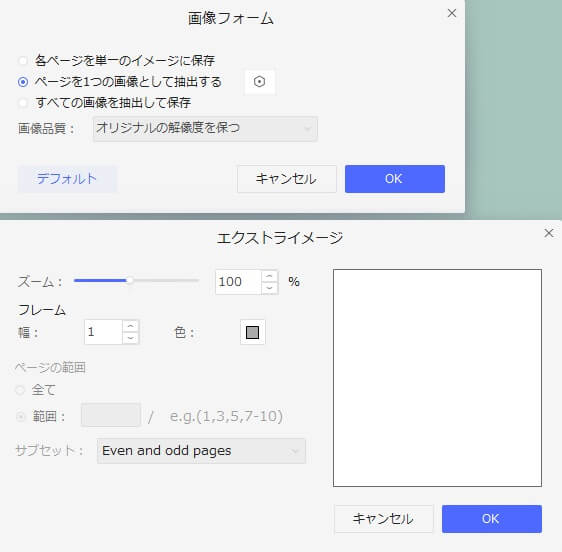
右側の「設定」から、画像のズーム、フレームの幅と色、ページの範囲まで設定できます。設定完了後「OK」を押します。
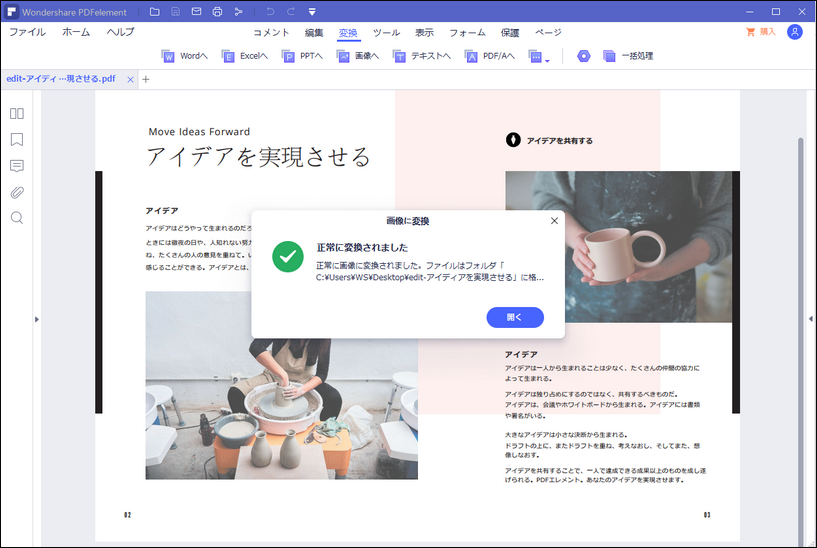
変換が完了したら、早速保存先で画像を確認しましょう。
いかがでしょうか。手順をできるだけ詳しく説明させていただきましたが、普通サイズのPDFなら、一分間もいらずに、複数ページのPDFを劣化せずに一枚のjpg画像に変換することができます。
操作画面のわかりやすさ、さぞご共感でしょう。下記よりダウンロードし、早速「ライト」かつスマートの書類管理法を試してみては?

スマートに、シンプルに、AI 搭載 PDF ソリューション
PDF変換、作成、編集、OCR、注釈、フォーム、保護…
・ 第19回、24回、29回Vectorプロレジ部門賞受賞
・ 標準版からプロ版まで、幅広いのニーズに対応
・ Windows、Mac、iOS、Android、クラウドに対応
・ 7x12h体制アフターサービス
この文書または製品に関するご不明/ご意見がありましたら、 サポートセンター よりご連絡ください。ご指摘をお待ちしております!
役に立ちましたか?コメントしましょう!